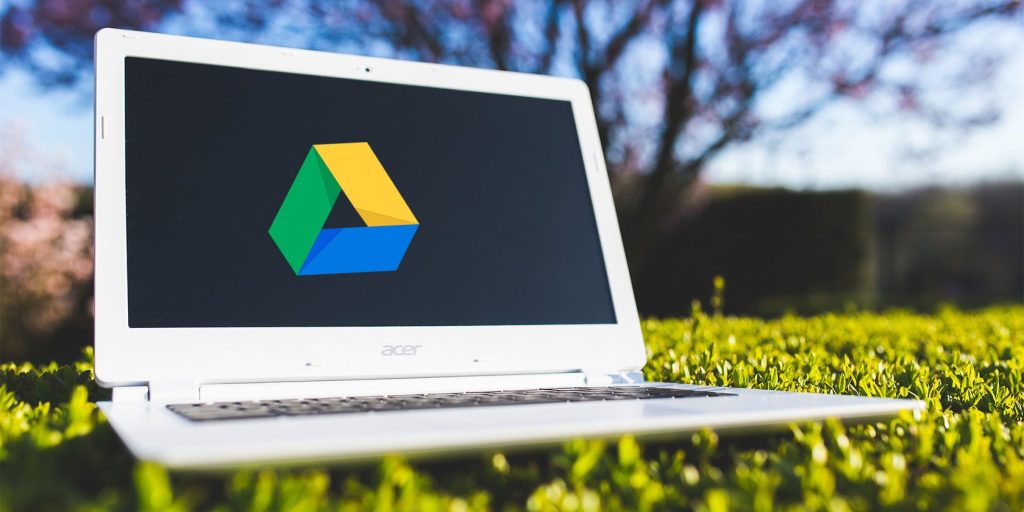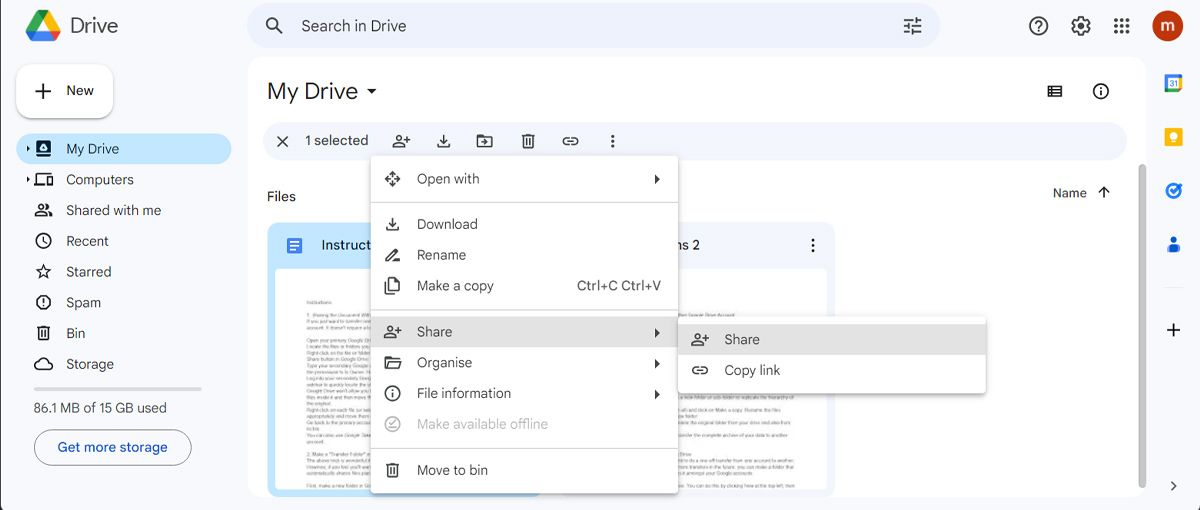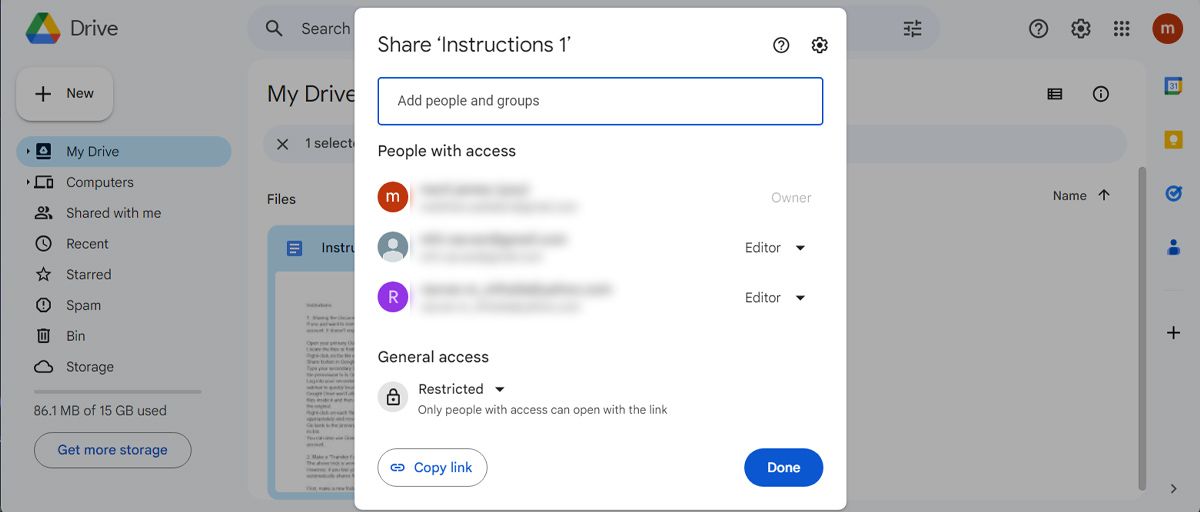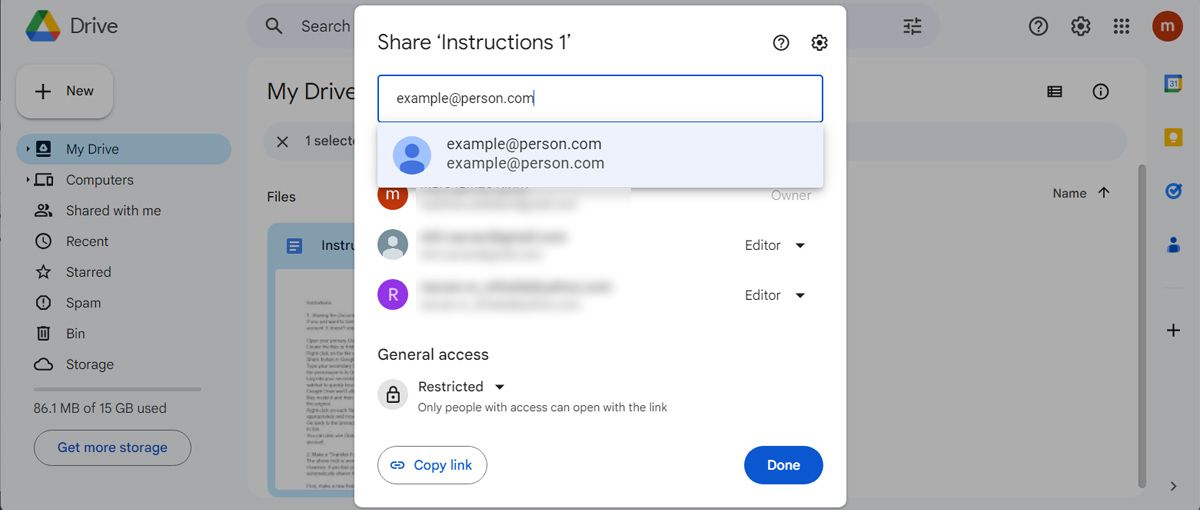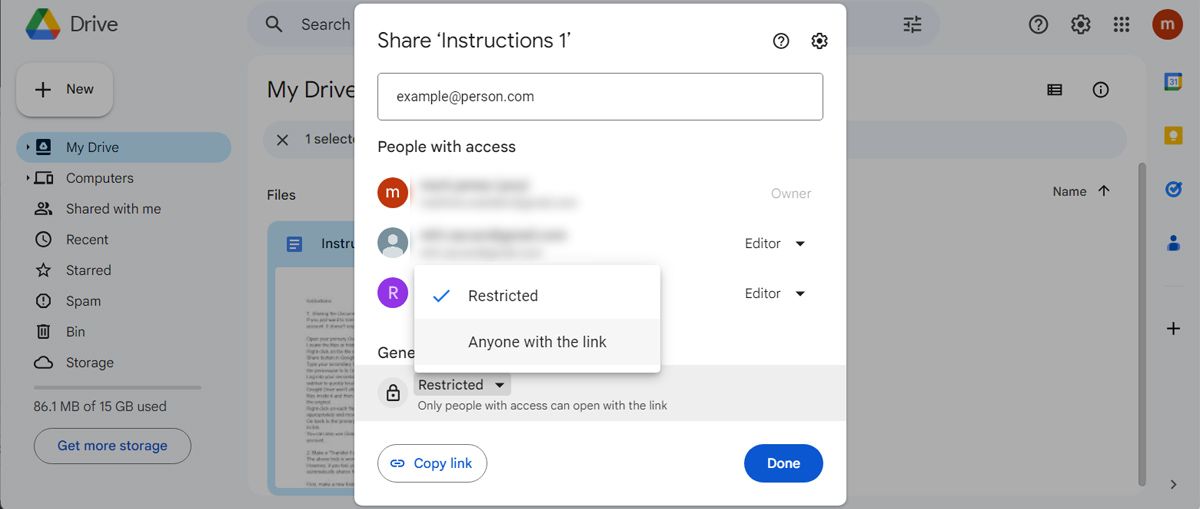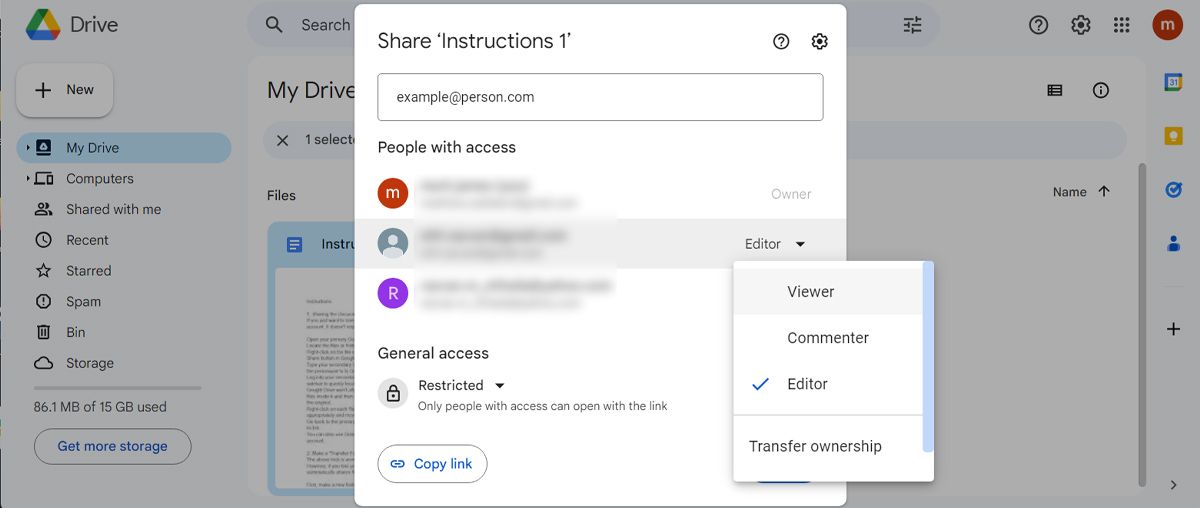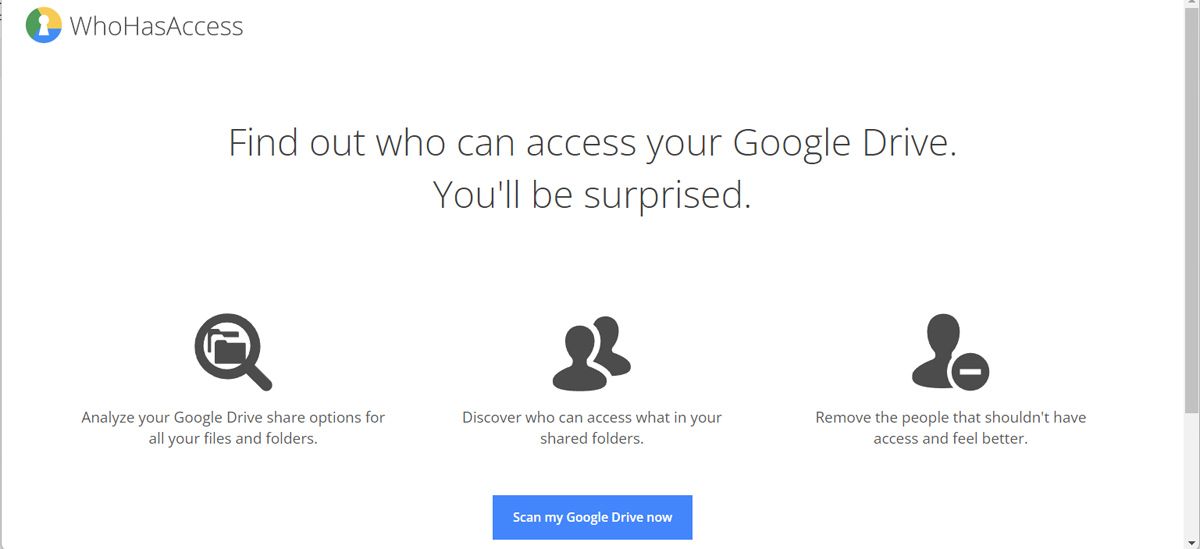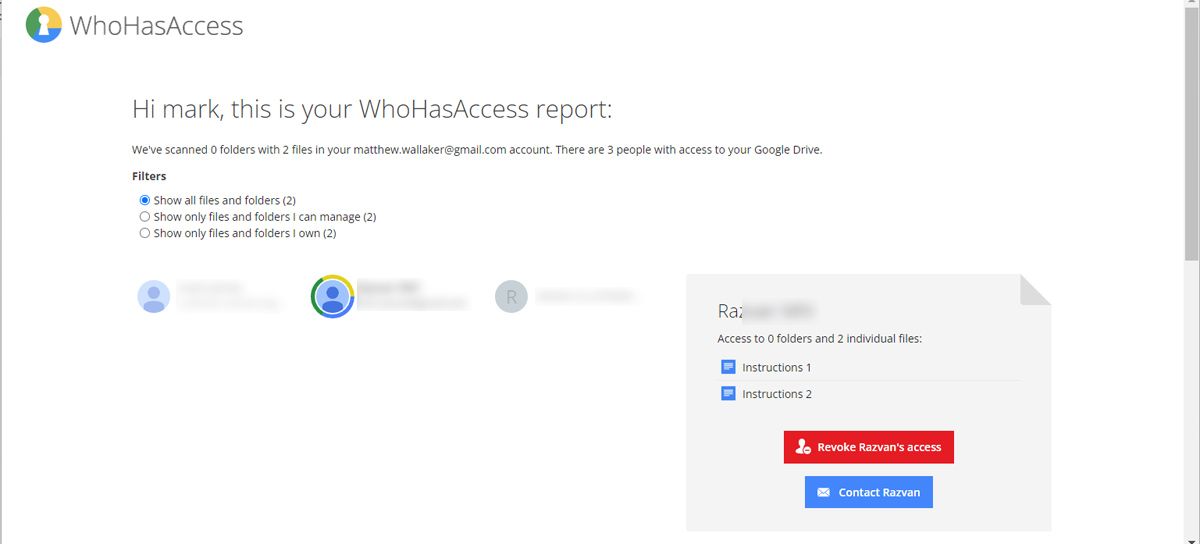.
O Google Drive facilita o compartilhamento de arquivos com outras pessoas, mas você também pode ver quem visualizou seus arquivos do Google Drive? Se você precisar verificar quem tem acesso aos seus arquivos – ou quem pode estar espiando sem permissão – você pode ver facilmente a lista de usuários que podem examinar seus arquivos.
Vamos explorar como ver com quem você compartilhou seus arquivos no Google Drive.
Como verificar quem tem acesso a um arquivo do Google Drive
Para verificar a lista de pessoas que podem ver seu arquivo, clique com o botão direito do mouse no arquivo em questão e clique em Compartilhar > Compartilhar.
Aparecerá uma janela mostrando todas as pessoas que têm acesso ao seu arquivo. Se você não compartilhou com ninguém, verá apenas a si mesmo na lista.
Se outras pessoas tiverem acesso ao arquivo, você verá o nome, o endereço de e-mail e o nível de permissão delas nessa lista.
Como adicionar, editar e remover permissões
Se algo não estiver correto na lista de usuários, você pode usar esta janela para adicionar, editar ou remover permissões.
Como adicionar alguém à lista de permissões
Se a pessoa com quem você deseja compartilhar o arquivo não estiver na lista, você precisará adicioná-la primeiro. Para adicionar alguém, clique no campo de texto na parte superior que diz Adicionar pessoas e grupos.
Aqui, você pode digitar o nome de alguém na lista de contatos da sua conta do Google. Se eles não estiverem lá, insira o e-mail deles.
Alternativamente, você pode clicar Restrito na seção intitulada Acesso geralem seguida, defina as permissões para Alguém com o link. Então clique Link de cópia e envie o link para aqueles com quem deseja compartilhar o arquivo.
Se você deseja transferir arquivos de uma conta do Google Drive para outra, pode adicionar sua outra conta do Google usando esta janela para facilitar.
Como editar e remover as permissões de alguém
Se alguém tiver muito ou pouco controle sobre um arquivo, clique no nome da permissão à direita do nome.
Aqui, você pode selecionar algumas funções. Os visualizadores tornam o documento somente para visualização para essa pessoa, o comentarista permite que o usuário faça comentários e a função de editor dá ao usuário a capacidade de alterar o conteúdo interno.
Você também pode ceder a propriedade do arquivo a alguém, se essa pessoa tiver uma conta do Gmail, mas cuidado; uma vez que eles são os proprietários, eles podem expulsá-lo das permissões!
Se alguém estiver espiando um arquivo que não deveria ver, você também pode usar este menu e clicar em Remover. Ao fazer isso, o usuário selecionado não poderá mais acessar o arquivo.
Escaneie seu Google Drive em busca de documentos compartilhados
Provavelmente, você compartilhou muitos de seus arquivos do Google Drive ao longo dos anos e perdeu a noção de quem pode acessá-los. Você pode verificar individualmente as permissões de cada arquivo conforme mostrado acima, mas levará muito tempo.
Em vez disso, você pode verificar todo o Google Drive e descobrir quais arquivos você compartilhou com outras pessoas e quem pode acessá-los. Vá para WhoHasAccess e clique no botão Escaneie meu Google Drive agora botão.
Depois de dar permissão, ele examinará sua unidade e gerará um relatório de seus documentos compartilhados. Ele mostrará os nomes e e-mails das pessoas que podem acessar seus arquivos do Google Drive. Se quiser conferir mais detalhes, clique em um dos nomes.
Mesmo que você tenha compartilhado seus arquivos com contas que não sejam do Gmail, o WhoHasAccess os incluirá no relatório.
Facilitando a colaboração com o Google Drive
O Google Drive facilita o trabalho com outras pessoas em seus projetos. Agora você sabe como convidar pessoas para compartilhar seu arquivo, bem como editar e remover suas permissões. Como todo mundo continua adicionando novos arquivos como parte de seus projetos, verifique se você não está ficando sem espaço.
.